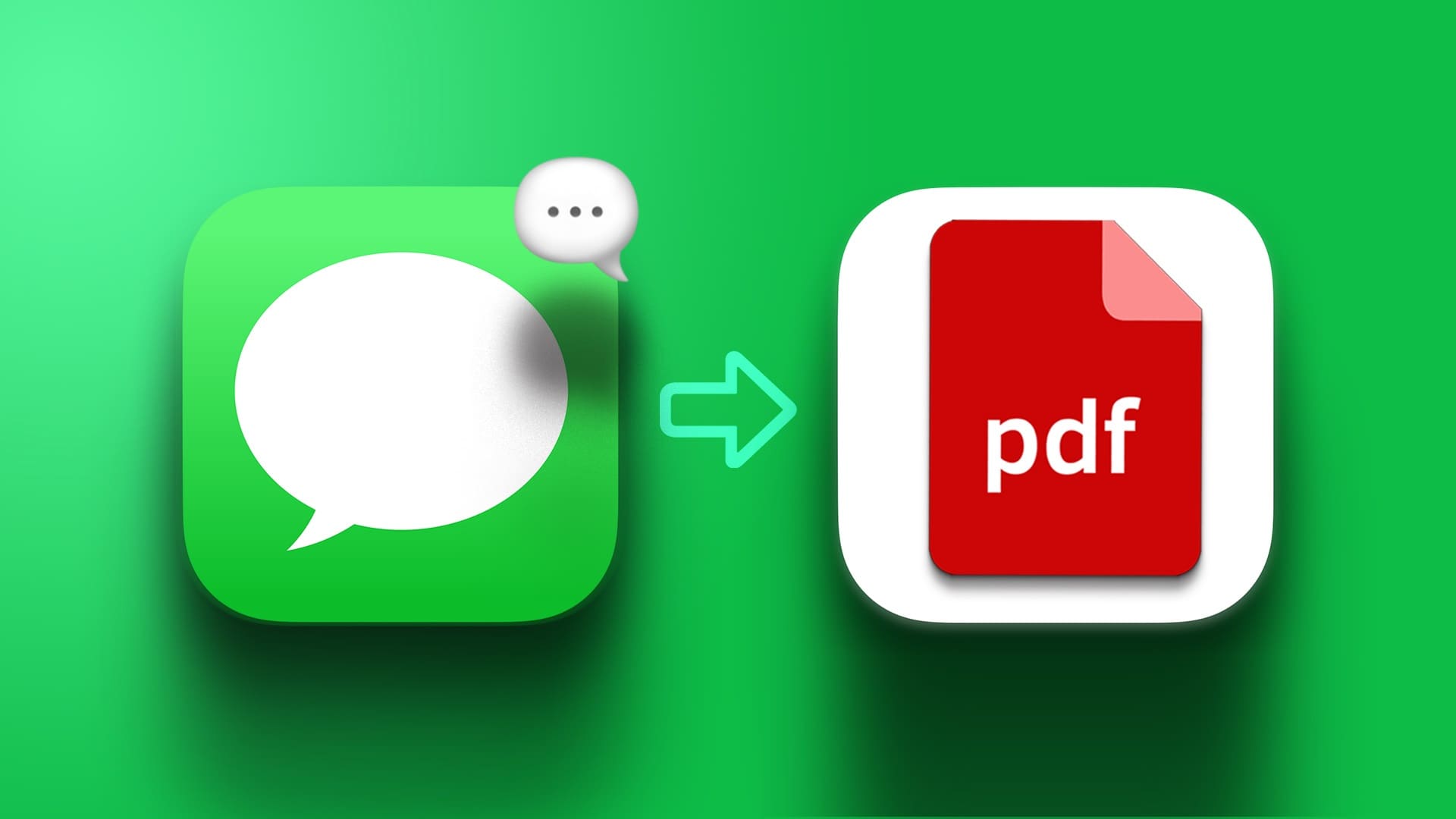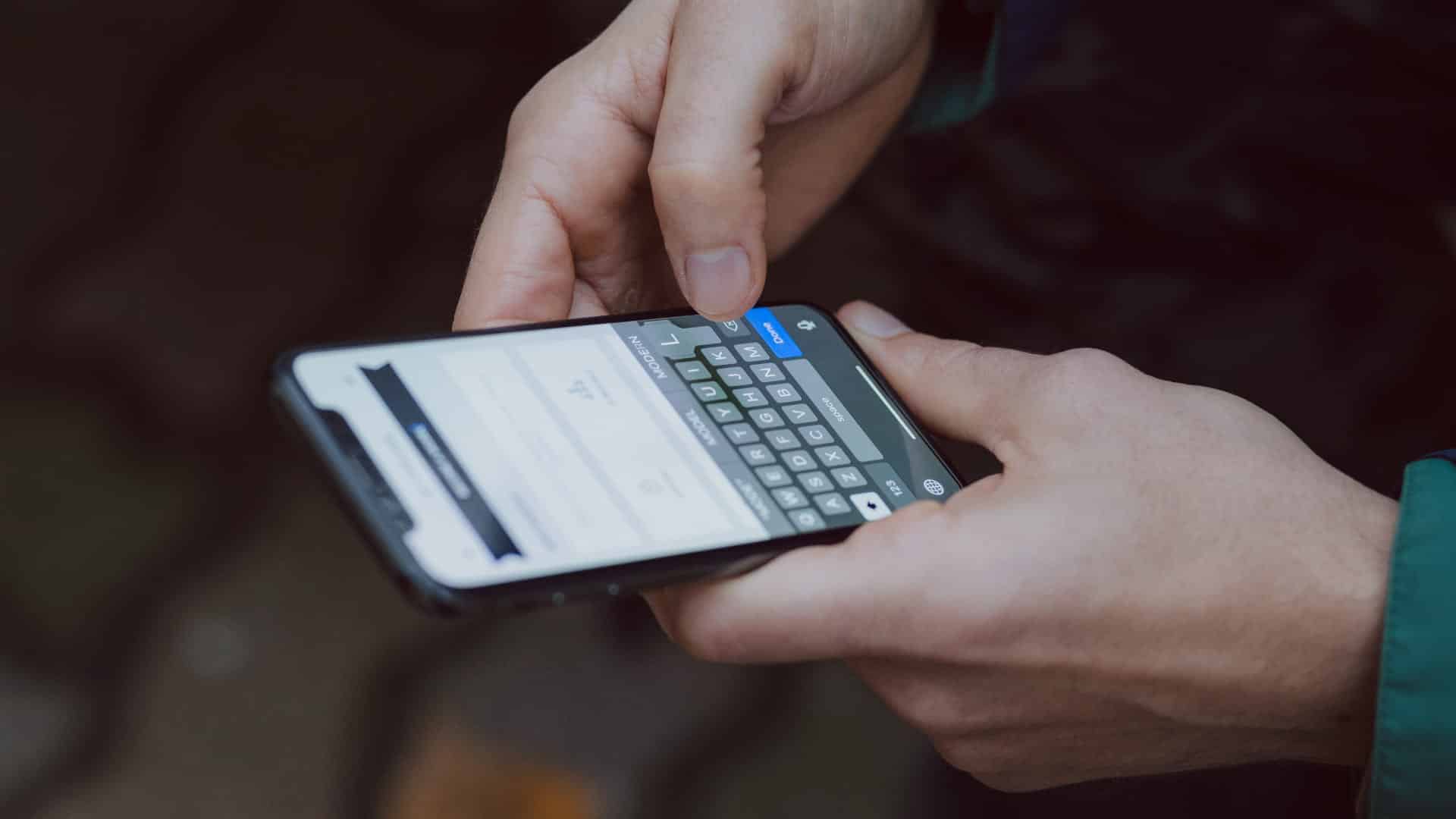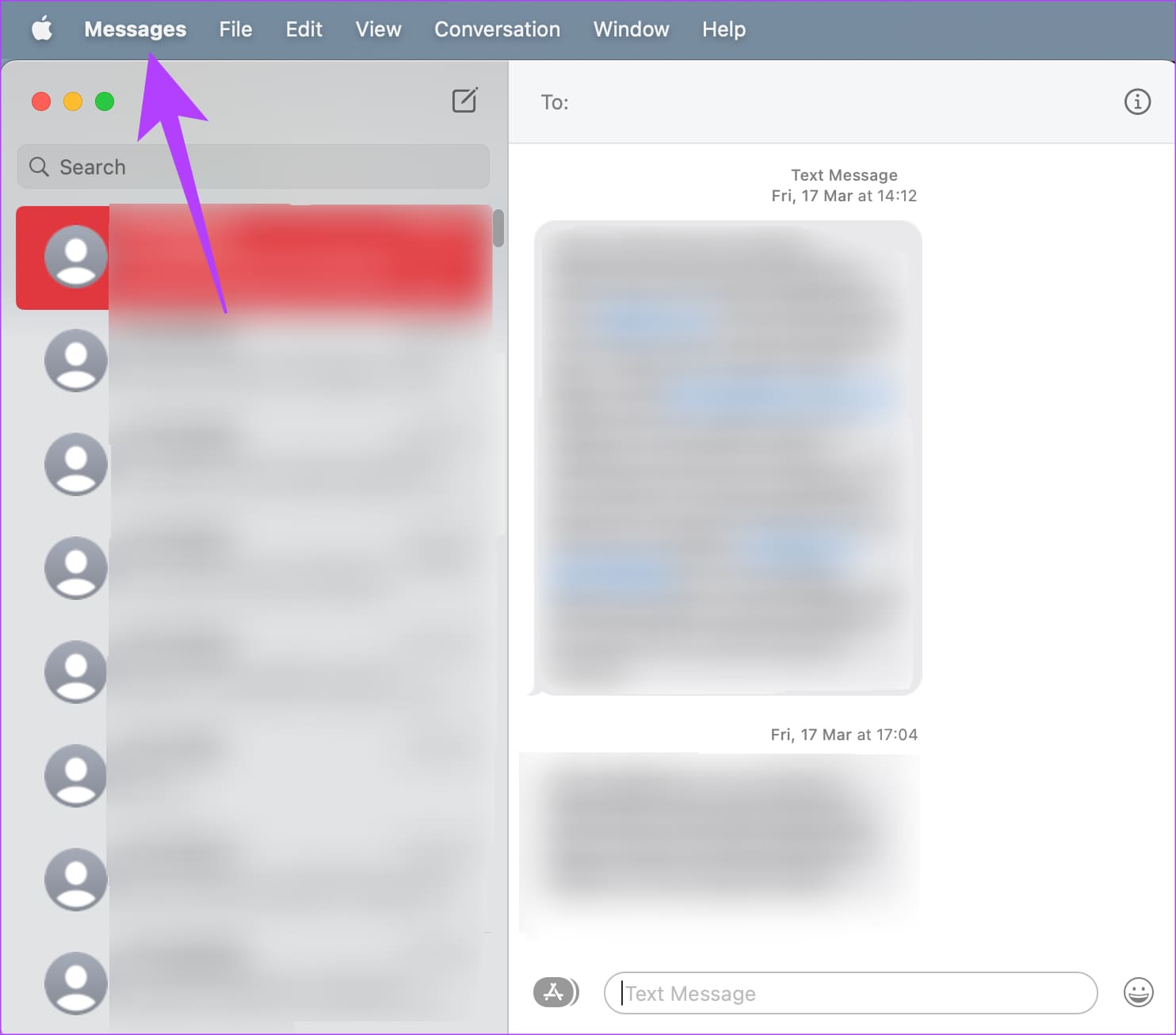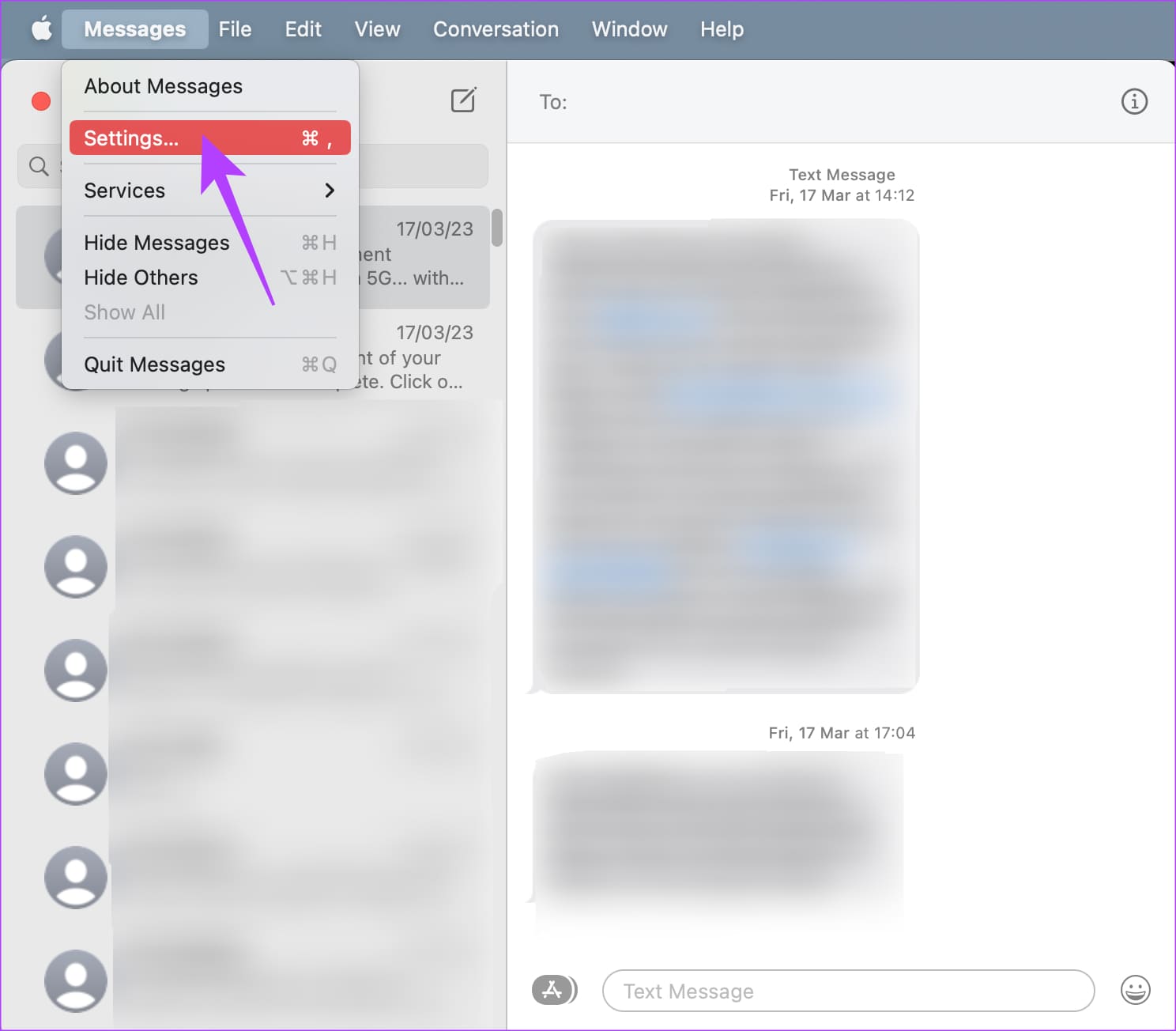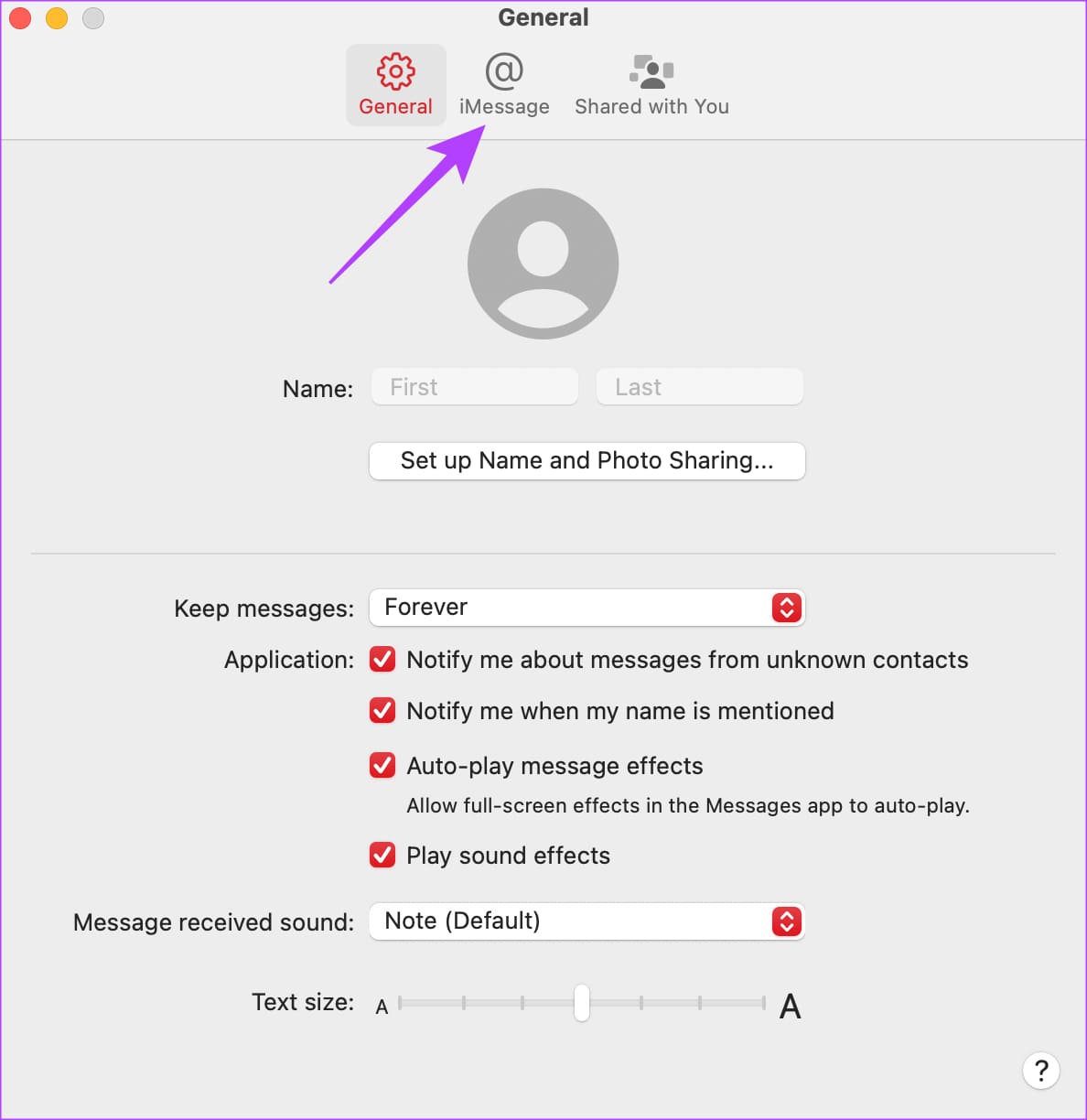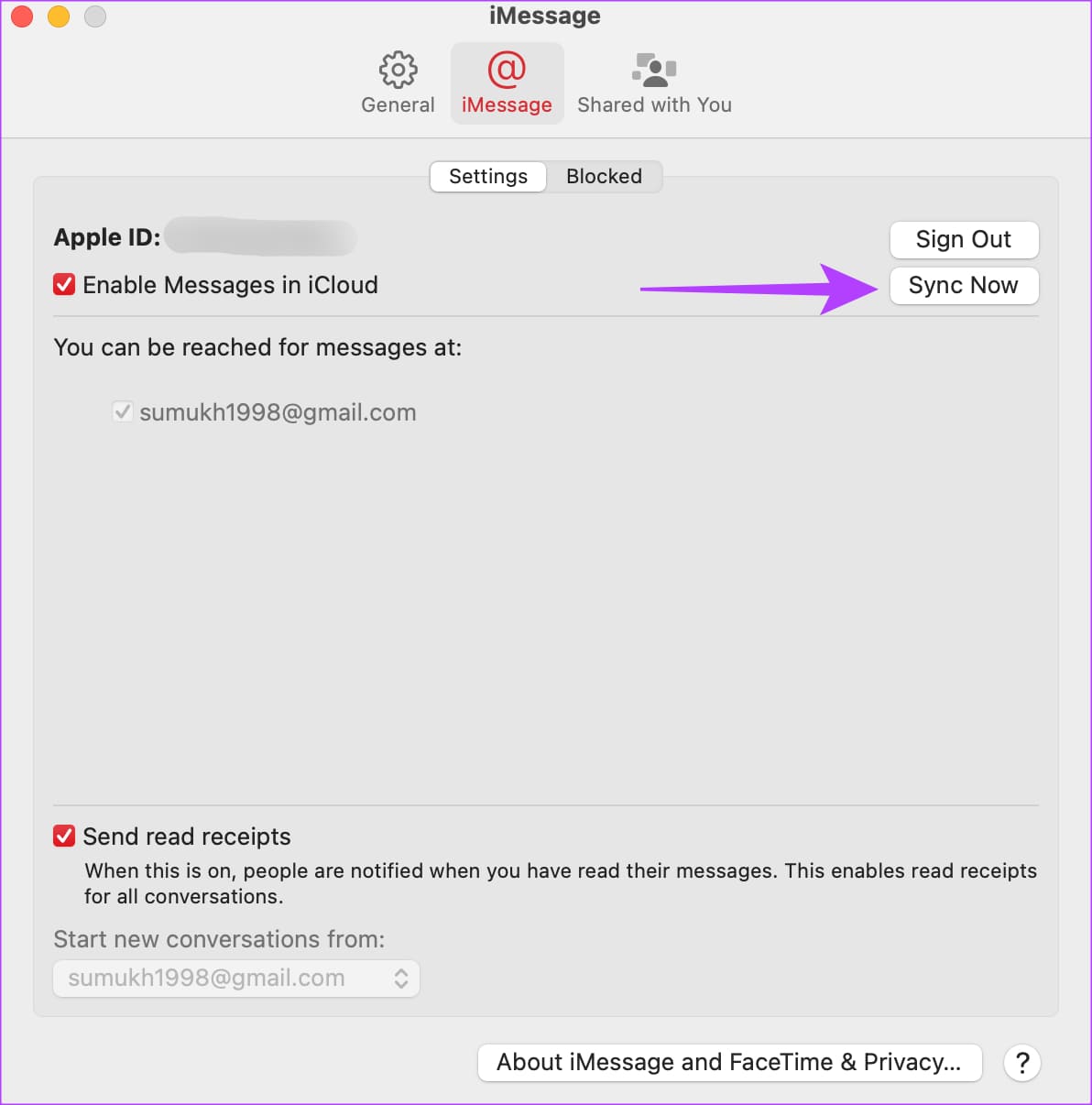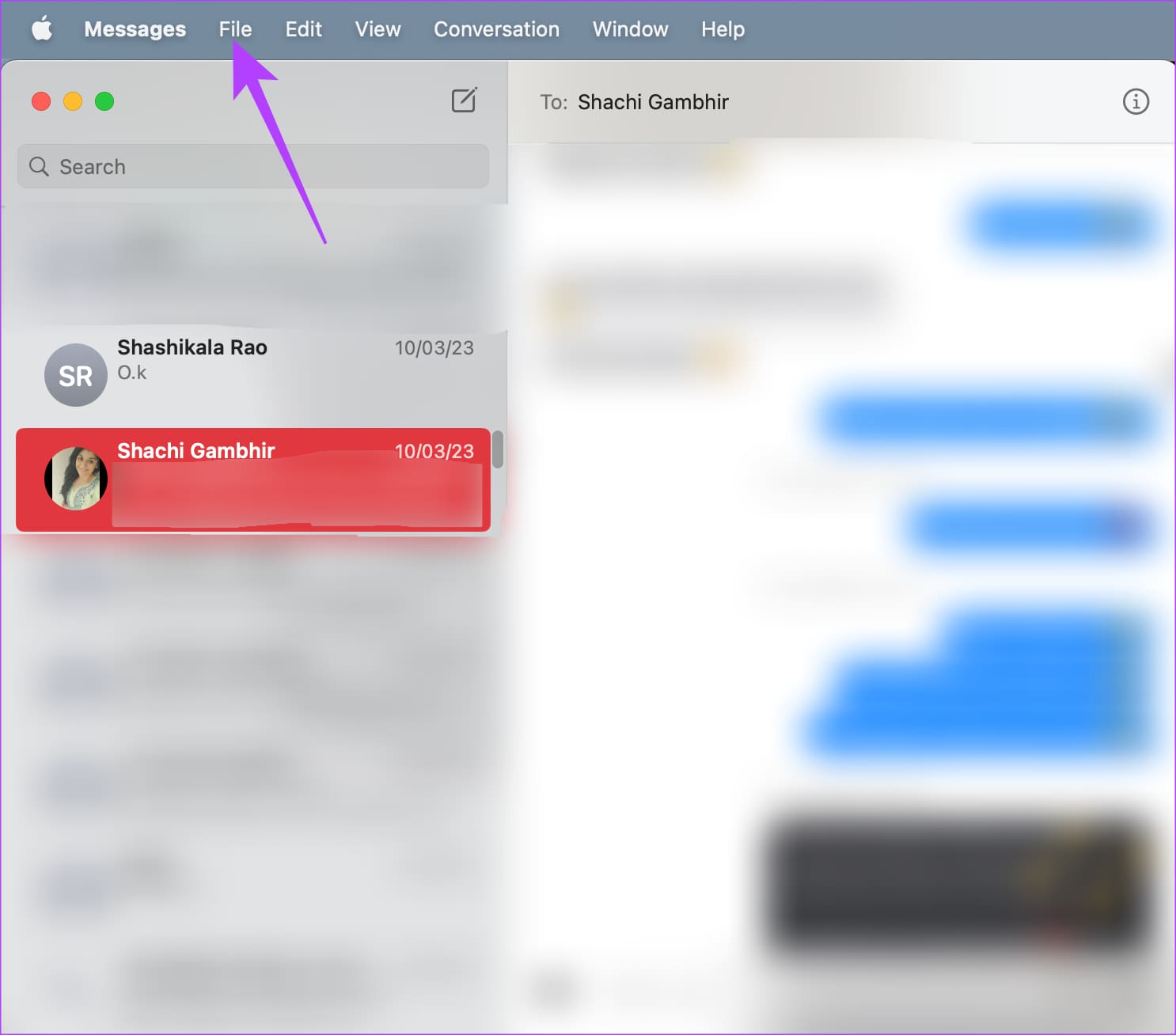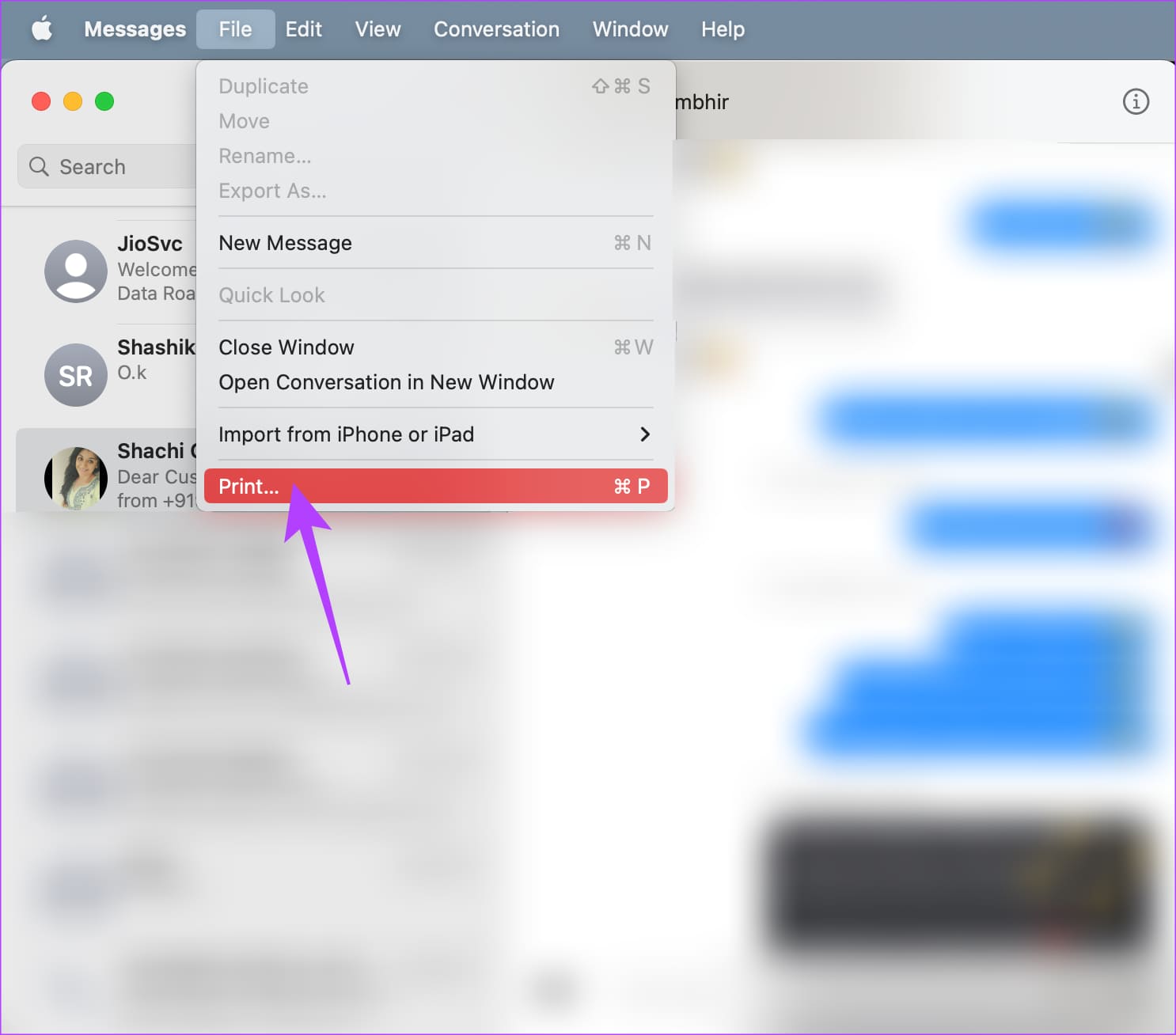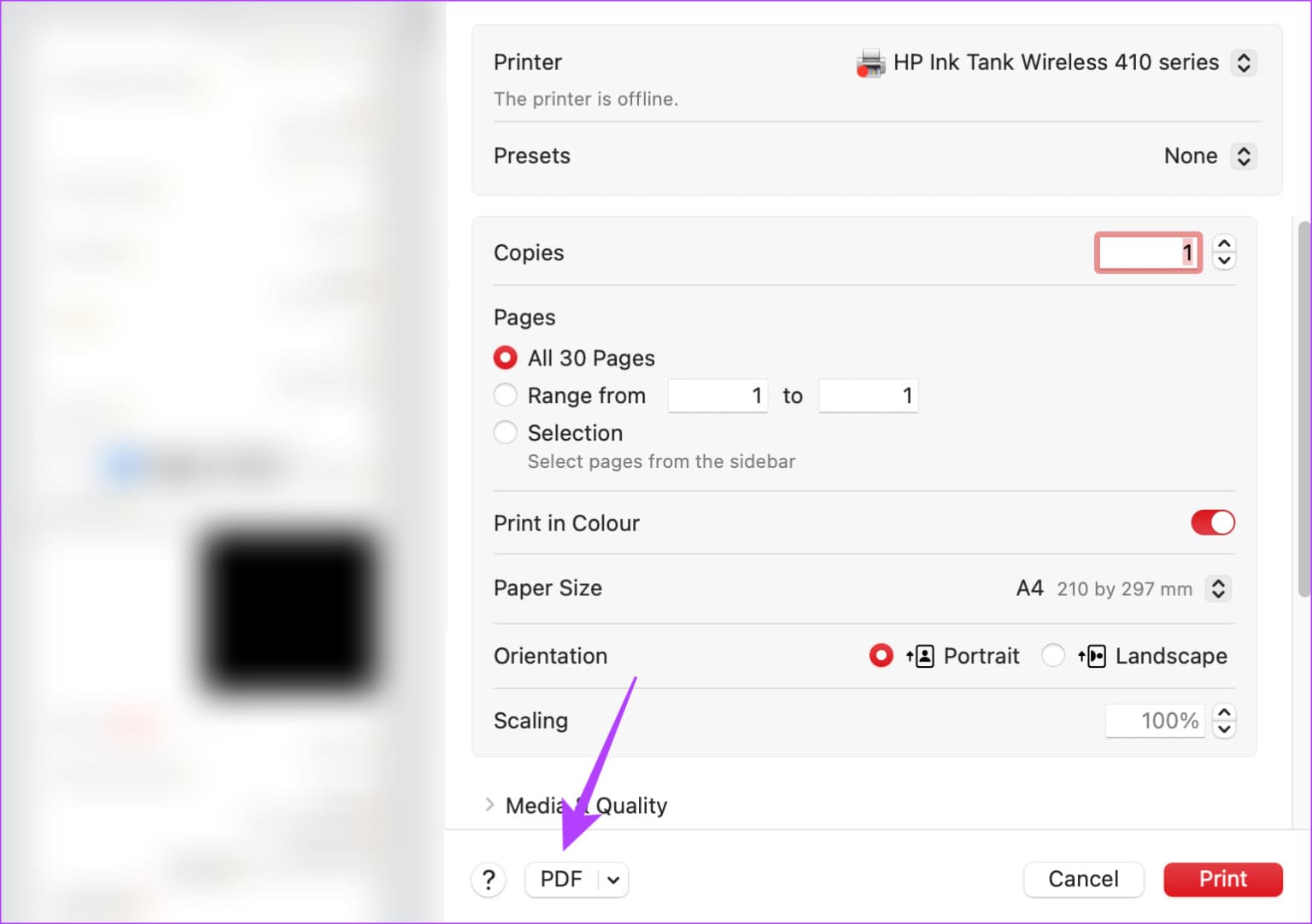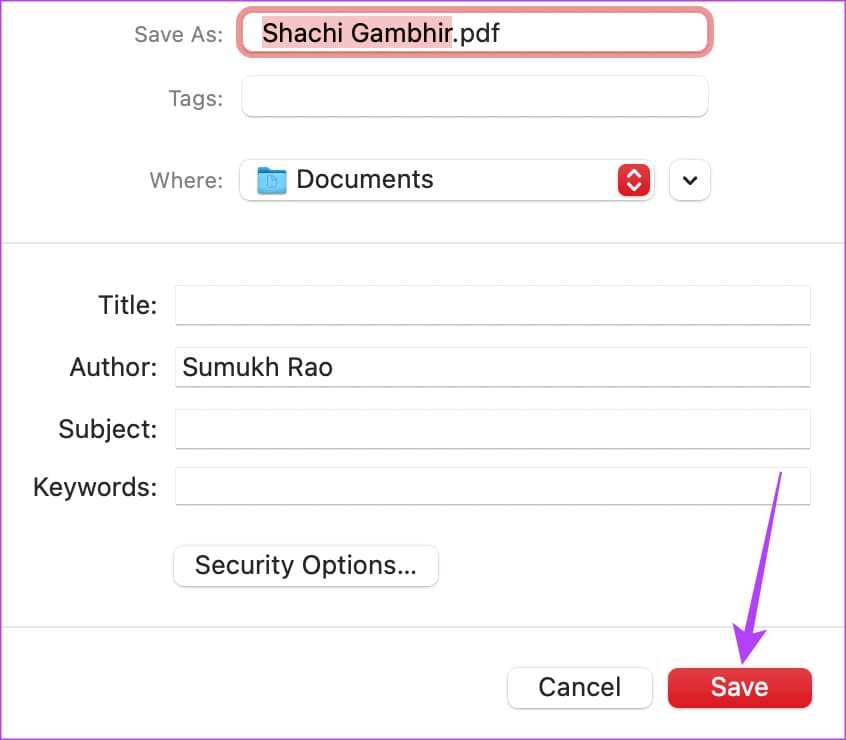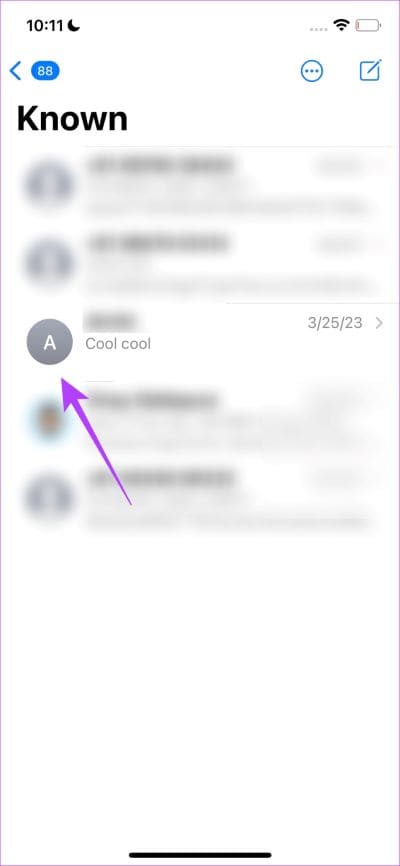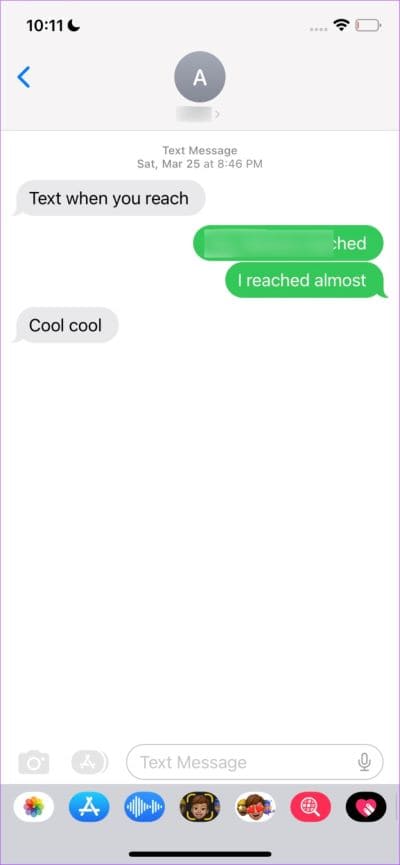So exportieren Sie iMessages-Konversationen in PDF auf Mac und iPhone
Wenn Sie ein iPhone haben, verwenden Sie wahrscheinlich iMessage Um sich mit Freunden und Familie zu verbinden. Es kann auch Ihr primärer Messenger der Wahl sein, wenn Sie in der blauen Blase leben. Wenn Sie jedoch der Meinung sind, dass es an der Zeit ist, sich von Apples ummauertem Garten zu entfernen, möchten Sie vielleicht Ihre iMessage als PDF exportieren, damit Sie Ihre Gespräche später anzeigen können.
Sie können exportierte Konversationen auch als Beweismittel verwenden, wenn jemand versucht, Sie zu betrügen. Es entfällt die Notwendigkeit, ständig zu scrollen, um bestimmte Abschnitte der Konversation auf Ihrem iPhone zu finden. Unabhängig von Ihrem Anwendungsfall können Sie iMessages ganz einfach als PDFs auf Ihrem Mac und iPhone speichern.
Warum möchten Sie iMessages-Texte in PDF konvertieren?
Abgesehen von dem oben genannten Anwendungsfall kann Ihnen das Konvertieren von iMessages in PDF dabei helfen, bestimmte wichtige Konversationen in Papierform zu erstellen. Das Drucken von Screenshots ist nicht ideal, da Sie sich um Ränder und Papierformate kümmern müssen. Das Drucken eines PDF-Dokuments wird jedoch viel einfacher.
Das Sichern Ihrer Chats im PDF-Format erleichtert auch das Durchsuchen von Chats, wenn Sie versuchen, etwas Wichtiges zu finden. Sie können mehr Chats auf einer Seite anzeigen, anstatt über den kleinen Bildschirm auf dem iPhone zu scrollen. Dies sind natürlich nur einige Anwendungsfälle. Vielleicht möchten Sie eine Wortkombination für einige Ihrer Lieblingsbuchstaben erstellen. Ein PDF wird sich auch dort als nützlich erweisen!
WIE MAN IMESSAGE MIT MAC IN PDF EXPORTIERT
Apple erlaubt Benutzern offiziell, iMessage-Threads und -Konversationen als PDF-Dokumente mit einem Mac zu exportieren. Wenn Sie also einen Mac haben, der mit derselben Apple-ID wie Ihr iPhone verknüpft ist, können Sie Ihre iMessages als PDF herunterladen. Hier ist, wie es geht.
Aktivieren Sie die iCloud-Synchronisierung für iMessage auf dem Mac
Bevor Sie Konversationen exportieren, müssen Sie sicherstellen, dass alle Ihre iMessage-Konversationen mit iCloud synchronisiert sind. Hier ist, wie es geht.
Schritt 1: Öffne eine App Mitteilungen auf Ihrem Mac. Klicken Sie auf eine Option Mitteilungen oben in der Menüleiste.
Schritt 2: Gehe zu Option die Einstellungen.
Weiter zu Schritt 3: Wechseln zu iMessage-Registerkarte. Sie finden es oben im Fenster.
Schritt 4: Klicken Sie auf die Schaltfläche Jetzt synchronisieren neben Apple ID Ihre. Dies führt zu Synchronisieren Sie alle iMessage-Gespräche geräteübergreifend auf Ihrem Mac.
So speichern Sie iMessages als PDFs auf dem Mac
Nachdem Ihre Konversationen nun synchronisiert sind, können Sie sie wie folgt als PDF auf Ihren Mac exportieren.
Schritt 1: Öffne eine App Mitteilungen. Gehe zu Gespräch die Sie speichern möchten.
Scrollen Sie nun in der Konversation nach oben, bis Sie die gewünschte Stelle erreicht haben, an der Sie Ihre Nachrichten exportieren möchten.
Schritt 2: Klicken Registerkarte Datei oben in der Menüleiste.
Weiter zu Schritt 3: Wählen Sie als Nächstes طباعة. (Keine Sorge, wir werden den Chat nicht wirklich drucken.)
Schritt 4: in einem Dialogfeld Drucken , drück den Knopf PDF kleiner in der unteren linken Ecke.
Schritt 5: Geben Sie den Dateinamen ein und wählen Sie aus, wo Sie ihn speichern möchten. Dann klick sparen.
Ihre iMessage-Konversation wurde erfolgreich als PDF exportiert. Auf diese Weise sollten Sie sowohl Text als auch Bilder im PDF erhalten. Wenn Sie keine Mediendateien sehen, sehen Sie sich an, wie Sie Fotos reparieren, die nicht in iMessage geladen werden.
WIE MAN iMessages-Gespräche mit IPHONE und IPAD in PDF EXPORTIERT
Nicht jeder, der ein iPhone oder iPad verwendet, hat einen Mac. Wenn Sie keinen Apple-Computer besitzen, machen Sie sich keine Sorgen. Sie können iMessages sogar mit Ihrem iPhone in PDF konvertieren. Der Prozess ist jedoch etwas mühsam und zeitaufwändig. Also schnapp dir dein iPhone, spare etwas Zeit und lass uns loslegen.
Schritt 1: Öffnen Nachrichten App على iPhone oder iPad. Öffnen الدردشة die Sie exportieren möchten.
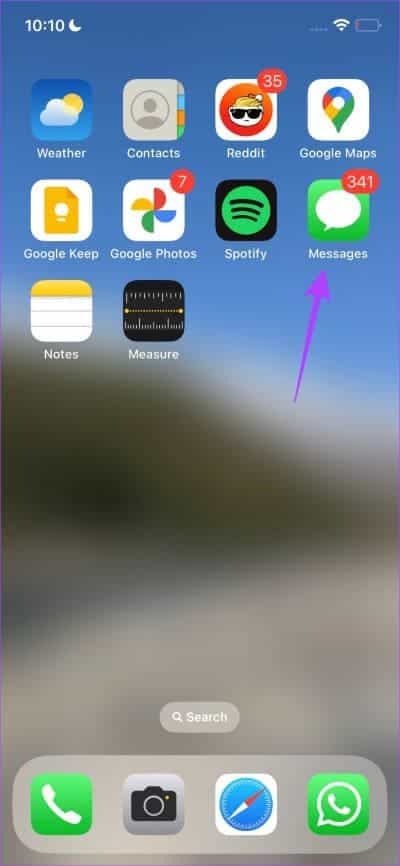
Schritt 2: Scrollen Sie durch den Chat und machen Sie Screenshots Ihrer Nachrichten. نعم Nur so können Sie Ihre Gespräche auf dem iPhone oder iPad aufzeichnen.
Tipp: Das können Sie auch Bearbeiten Sie Screenshots auf Ihrem iPhone Ihr Feedback oder Kommentar, wenn nötig.
Sobald Sie Screenshots gemacht haben, ist es Zeit Konvertieren Sie Fotos auf Ihrem iPhone in PDFs Ihre. Befolgen Sie eine der vier in unserem Leitfaden erwähnten Methoden, und Sie werden dazu in der Lage sein.
Leider gibt es keine einfache oder einfachste Möglichkeit, iMessages mit iPhone oder iPad in PDF zu konvertieren. Wenn Sie nicht viel Zeit haben, ist es ratsam, nur bestimmte Teile des Chats zu exportieren, die Sie interessieren.
FAQ zum Exportieren von Bildern in PDF
1. Kann ich einen ganzen iMessage-Thread herunterladen?
Wenn Sie auf Ihrem Mac zum Anfang einer Unterhaltung scrollen, bevor Sie sie als PDF speichern, können Sie den gesamten iMessage-Thread herunterladen.
2. Speichert die iPhone-Sicherung iMessages?
Ja, das iPhone-Backup sichert auch Ihre iMessage-Konversationen. Sie benötigen jedoch ein iPhone, um diese Sicherung wiederherzustellen, um diese Nachrichten lesen zu können.
3. Kann ich iMessages vom iPhone auf Android übertragen?
Nein, Sie können keine iMessages vom iPhone auf Android übertragen. Sie können sie einfach von einem iPhone auf ein anderes übertragen.
Halten Sie Ihre Gespräche sicher
neben iMessage-Gespräche sichern Wenn Sie das Telefon wechseln, kann es nützlich sein, zu wissen, wie man iMessages in PDF exportiert. Es ist immer eine gute Idee, Ihre wichtigen Gespräche an einem sicheren Ort zu sichern, damit Sie jederzeit darauf zurückkommen können.